怎么让自己的电脑做服务器?
架设服务器步骤:\x0d\一、安装IIS\x0d\从桌面打开"我的电脑",进入后打开“控制面板",好,这时找到“添加/删除程序",进行双击;在弹出的窗口中,单击“添加/删除Windows组件",等待,会\x0d\弹出一个窗口,这里可以进行选择,看要安装什么组件,这些你以后慢慢看吧,我们先完成我们要做的事。在组件列表中选择第一个“Internet信息服务(IIS)",\x0d\也就是在这一个名称前面的四角框打上勾;(当然,你也可以对“Internet信息服务(IIS)"这一条进行双击,这时就会弹一个窗口,里面又可以进行选择,看哪些不需要安装都可以去掉勾。)\x0d\我们选好了以后,单击“下一步",这时就会弹出一个进度条,安装过程中会提示你插入跟你当前所用的系统版本相对应的系统安装盘;例如:你的系统是XP,那就插入XP系统安装盘;\x0d\2000就插入2000系统安装盘。建议用2000server的的系统做服务器会比较稳定,而且人数访问限制可以自由设置。放入光盘后,单击确定。完成后,开始设置IIS。\x0d\\x0d\二、设置IIS\x0d\也是打开“控制面板”-然后打开“管理工具”-这时找到我们刚安装的“Internet服务管理器",双击;我们看到的是"Internet信息服务"窗口,\x0d\这时我们对,左窗口的“Internet信息服务”文字下边的“你电脑的计算机名旁的 号进行单击,弹出下一级目录,我们现在只要做网站服务器,其它功能不需要,我们都把它停止运行,\x0d\免得被人攻击,如:”默认FTP站点“,我们现在不需要,对该项进行右击选”停止“。我们看到的都照这个步骤弄”停止“服务,只留一个”默认web站点”为”启动“状态。\x0d\接下来我们开始设置我们的站点吧。对“默认web站点”右击,选择”属性“,弹击一个名为”默认web站点属性”的窗口,我们要设的第一个“Web站点":\x0d\详细设置列表:\x0d\\x0d\Web站点标识\x0d\说明:默认Web站点\x0d\IP地址:(全部未分配)\x0d\TCP端口:80(填80)\x0d\\x0d\连接\x0d\无限(不限制访问人数,就单击前边的圆圈)\x0d\限制到(要限制访问人数,就单击前边的圆圈和输入限制连接的人数)\x0d\连接超时:30(秒)\x0d\\x0d\启用保持HTTP激活(打上勾)\x0d\启用日记记录(打上勾)\x0d\\x0d\活动日记格式:\x0d\W3C扩充日志文件格式\x0d\\x0d\这一页设置就完成了;下一设置:\x0d\\x0d\操作员:\x0d\这里就不用设了,用默认的\x0d\\x0d\性能:\x0d\这里也可以跳过,可以不用设置。也可以过看后自已看看需不需要设置。\x0d\\x0d\ISAPI筛选器\x0d\这里不管它\x0d\\x0d\主目录\x0d\(这里要好好设一下了)\x0d\\x0d\连接到此资源时,内容应该来自于:\x0d\此计算机上的目录\x0d\另一计算机上的共享位置\x0d\重定向URL\x0d\(这里我们选第一个)\x0d\\x0d\本地路径:(这里是你那网站肉容的文件夹)比如:我们的网站放在E:\web,那我们就填"E:\web"\x0d\(打勾)脚本资源访问(打勾)日志访问\x0d\(打勾)读取(打勾)索引此资源\x0d\写入(不打勾,打了勾,别人就可以修改我们的网站了)\x0d\目录浏览(不打勾,看情况定)\x0d\\x0d\应用程序设置\x0d\\x0d\应用程序名:默认应用程序\x0d\起始点:\x0d\执行许可:纯脚本\x0d\应用程序保护:中(共用的)\x0d\\x0d\这一页也设置完成了\x0d\\x0d\文档\x0d\(打勾)启用默认文档\x0d\列表里设置\x0d\\x0d\indexhtm(单击添加,输入indexhtm,确定。进行添加)\x0d\indexasp(单击添加,输入indexasp,确定。进行添加)\x0d\indexhtml(单击添加,输入indexhtml,确定。进行添加)\x0d\Defaulthtm\x0d\Defaultasp\x0d\iisstartasp\x0d\\x0d\调整顺序:单击添加后的列表里的任一个项目,然后按左边的向上键,向上移动,向下键,向下移。\x0d\以上的顺序说明:\x0d\比如你的网站上有"indexhtm、indexhtml、indexasp"这三种网页文件,那么你在网页中进行访问,会先访问到indexhtm,若你的网站不存在indexhtm,那么网页会访问indexasp,\x0d\indexhtm和indexasp都没时,那么我们输入网址访问到的就是indexhtml文件(这些都是根据我们上边的设置来进行的)\x0d\\x0d\(不打勾)启用文档页脚
可以,不过你得确定您的计算机所使用的IP是公网IP,也就是说,在任何一台连接到internet的计算机,都可以通过这个IP访问到您的计算机
如果您的计算机没有公网的固定IP而是通过PPPOE方式,通过拔号上网的话,您还可以通过一系列的IP绑定工具,例如花生壳等软件,将您每次拔号后的IP绑定,以达到实时解析的目的
家用计算机做为WEB服务器,存在着很大的弊端,首先是带宽的问题,一般家用计算机的上网速度都在512KB~2MB之间,这个速度只适合十人左右的同时在线,如果人数再有增加的话,将会导至网络堵塞而无法访问网站.
其次是连续在线的问题,由于家用电脑和服务器在构造上的不一样,不能连续长时间的工作(几月或更长时间不当机),从而导至在某一时间可能无法正常访问您的网站.
其三是网络安全的问题,由于专业的机房一般都配置有专业的软硬件防火墙,并且有专业的人员7*24小时进行专业的护理,而个人计算机从软件到硬件都不具有这些能力,从而导致系统的不稳定因素存在.
还有因电力中断\雷击等不可抗力因素的存在,造成网站的在线的不稳定因素存在.
最后,因为现在网上的一些小型服务器托管商的空间费用都较便宜,综合考虑,还是租用空间比较合适.如果您想拥有一个较大的,功能较全的网站,还是建议您将服务器托管到各主机托管商那里进行管理.
提问者评价
谢谢
自己买电脑做服务器成本就高了,光纤自己啦一月也要几千了,还要买一个ip地址,三四千的访问量都很小了,完全可以在别人那里买一个空间,空间一般按年算,也有部分按月算的。
百兆双线空间的服务器的价格,淘宝上价格低的五六十就可以买到。
再就是需要一个域名,目前国内的域名,注册相当麻烦,建议注册com的,域名的费用在五六十块钱一年,关于网站页面的费用是按页面数量来算的,正规公司十个页面的价格在二三千,如果是个人做的几百就可以搞定。
1、点击‘开始’,打开‘控制面板’。
2、打开‘程序’。
3、打开‘程序和功能’下的‘打开或关闭Windows功能’。
4、将‘Internet信息服务’下所有选项全勾上,然后点击‘确定’。稍等一会儿便可完成修改。
5、待修改完成后,转到‘控制面板’页面,将‘查看方式类别’改为‘小图标’或‘大图标’(以便找到‘管理工具’)。
6、打开‘管理工具’。
7、打开‘Internet信息服务(IIS)管理器’。
8、将左边栏目扩展开。
9、右键点击‘网络’,然后打开‘添加网站’。
10、填写‘网站名称’;b通过‘选择’将‘应用程序池’设为‘DefaultAppPool’;c选择‘物理路径’(也就是你服务器的根目录);其它不用管,最后点击确定。服务器就建好了。
11、添加文件或文档在所选的物理路径下。
12、点击如图中的‘浏览:80(http)’。
13、或在浏览器输入网址处输入‘127001’,回车确定就完成了。
首先需要打开电脑,在控制面板上添加Web管理工具中的所有功能,进行安装,下载并安装“花生壳”进行端口映射就可以实现外网也访问网站了。具体步骤如下:
1、右键点击我们的开始菜单,选择控制面板选项。
2、在控制面板中找到“程序与功能”选项。
3、点击“启用或关闭windows功能”选项,选择“internetinformationservice”简称IIS。
4、添加Web管理工具中的所有功能,进行安装。
5、安装完成后我们打开浏览器输入“localhost”可以访问到默认的网站页面了。
6、最后主需要下载并安装“花生壳”进行端口映射就可以实现外网也访问网站了。
注意事项:
花生壳端口映射最好选定未占用的端口防止冲突。在操作的过程中,要注意电脑的信息安全,做好保护隐私的工作。
1、打开控制面板,选择并进入“程序”,双击“打开或关闭Windows服务”,在弹出的窗口中选择“Internet信息服务”下面所有地选项,点击确定后,开始更新服务。
2、更新完成后,打开浏览器,输入“http://localhost/”回车,如果此时出现IIS7欢迎界面,说明Web服务器已经搭建成功。
3、当web服务器搭建成功后,我们下一步所要做的就是把我们开发的网站安装到Web服务器的目录中。一般情况下,当Web服务器安装完成后,会创建路径“%系统根目录%inetpub/wwwroot”,将我们开发的网站COPY到该路径下。即可实现本地访问该网站。
4、设置防火墙,让局域网当其它计算机也能访问本地网站资源。具体方法:打开控制面板,选择“系统和安全”,点击“允许程序通过Windows防火墙”,在弹出的对话框中勾选“万维网服务HTTP”右侧的两个复选框,最后点击确定退出。
5、在局域网中其它计算机上,打开浏览器,输入 “http://Web服务器的IP地址/”按回车键,就可以访问服务器上的资源”。 经过以上步骤的设置,局域网中的其它用户就可以通过浏览器访问你所共享的web资源了!
扩展资料:
入门级服务器所连的终端比较有限(通常为20台左右),况且在稳定性、可扩展性以及容错冗余性能较差,仅适用于没有大型数据库数据交换、日常工作网络流量不大,无需长期不间断开机的小型企业。
不过要说明的一点就是目前有的比较大型的服务器开发、生产厂商在后面我们要讲的企业级服务器中也划分出几个档次,其中最低档的一个企业级服务器档次就是称之为"入门级企业级服务器",这里所讲的入门级并不是与我们上面所讲的"入门级"具有相同的含义,不过这种划分的还是比较少。
还有一点就是,这种服务器一般采用Intel的专用服务器CPU芯片,是基于Intel架构(俗称"IA结构")的,当然这并不是一种硬性的标准规定,而是由于服务器的应用层次需要和价位的限制。

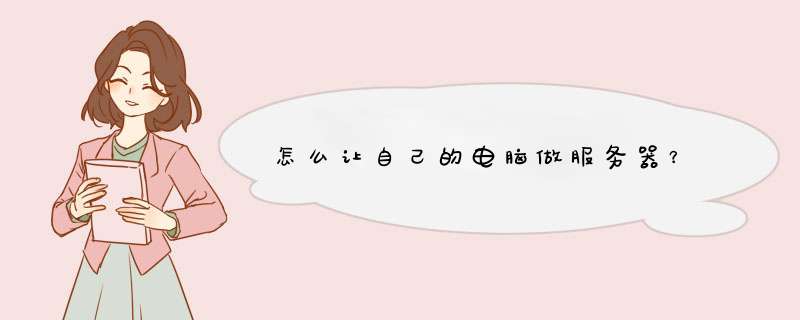





0条评论